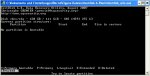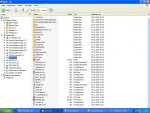F
Fiona
Gast
Geht jetzt mit der harten Tour weiter.
Setze mir mal einen Screen direkt wenn du bei Analyse bestätigt hast.
Ist nur zur Überprüfung, auch nach fixboot wegem Bootsektor.
Hinterher geht es weiter, das du in Testdisk auf dieser Festplatte mal die gesamte Partitionstabelle löschst.
Sichere aber bei Safe oder Backup vorher die Struktur auf deiner anderen Windows-Festplatte!
Gehe dann in Testdisk auf das Menü Delete und lösche die Partitionstabelle komplett.
Starte dann den Computer neu.
Hinterher ist deine Festplatte absolut leer.
Starte dann Testdisk durch, bis nach Analyse und Proceed.
Wenn die Partitionen nicht alle gefunden werden, lasse die tiefere Suche laufen und setze mir entsprechend Screens.
Deine Partitionen sollten normal alle mit Daten entweder sofort bei der schnelleren Suche nach Proceed gefunden werden oder spätestens nach der tieferen Suche Search!.
Teile es mit.
Viele Grüße
Fiona
Setze mir mal einen Screen direkt wenn du bei Analyse bestätigt hast.
Ist nur zur Überprüfung, auch nach fixboot wegem Bootsektor.
Hinterher geht es weiter, das du in Testdisk auf dieser Festplatte mal die gesamte Partitionstabelle löschst.
Sichere aber bei Safe oder Backup vorher die Struktur auf deiner anderen Windows-Festplatte!
Gehe dann in Testdisk auf das Menü Delete und lösche die Partitionstabelle komplett.
Starte dann den Computer neu.
Hinterher ist deine Festplatte absolut leer.
Starte dann Testdisk durch, bis nach Analyse und Proceed.
Wenn die Partitionen nicht alle gefunden werden, lasse die tiefere Suche laufen und setze mir entsprechend Screens.
Deine Partitionen sollten normal alle mit Daten entweder sofort bei der schnelleren Suche nach Proceed gefunden werden oder spätestens nach der tieferen Suche Search!.
Teile es mit.
Viele Grüße
Fiona